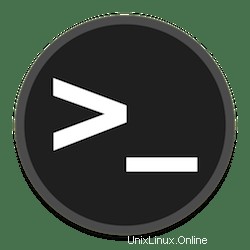
このチュートリアルでは、ハイパーターミナルをAlmaLinux 8にインストールする方法を紹介します。知らない人のために、ハイパーターミナルはHTML、CSS、 JavaScript、Electron.jsなど。高度にカスタマイズおよび構成可能なターミナルであるため、さまざまなテーマでターミナルの外観を簡単に変更したり、プラグインで機能を拡張したりできます。
この記事は、少なくともLinuxの基本的な知識があり、シェルの使用方法を知っていること、そして最も重要なこととして、サイトを独自のVPSでホストしていることを前提としています。インストールは非常に簡単で、ルートアカウントで実行されていますが、そうでない場合は、'sudoを追加する必要があります。 ルート権限を取得するコマンドに‘。 AlmaLinux8にハイパーターミナルを段階的にインストールする方法を説明します。CentOSとRockyLinuxでも同じ手順に従うことができます。
前提条件
- 次のオペレーティングシステムのいずれかを実行しているサーバー:AlmaLinux8。
- 潜在的な問題を防ぐために、OSの新規インストールを使用することをお勧めします。
- サーバーへのSSHアクセス(またはデスクトップを使用している場合はターミナルを開く)
non-root sudo userまたはroot userへのアクセス 。non-root sudo userとして行動することをお勧めします ただし、ルートとして機能するときに注意しないと、システムに害を及ぼす可能性があるためです。
AlmaLinux8にハイパーターミナルをインストールする
ステップ1.まず、システムが最新であることを確認することから始めましょう。
sudo dnf update sudo dnf install epel-release sudo dnf install libXScrnSaver
ステップ2.AlmaLinux8にハイパーターミナルをインストールします。
- 方法1.公式ページからハイパーターミナルをインストールします。
デフォルトでは、ハイパーターミナルはAlmaLinuxリポジトリでは使用できません。現在、公式ページからハイパーターミナルパッケージのインストールをダウンロードしています:
wget https://releases.hyper.is/download/AppImage
次に、ファイルのアクセス許可を変更して実行可能にします:
chmod +x Hyper-3.1.3.AppImage
次に、以下のコマンドを使用してHyperTerminalをインストールします。
./Hyper-3.1.3.AppImage
- 方法2.GitHubからハイパーターミナルをインストールします。
次に、次のコマンドを使用してGitHubリポジトリからインストーラーをダウンロードします。
wget https://github.com/vercel/hyper/releases/download/v3.1.3/hyper-3.1.3.x86_64.rpm
完了したら、以下のコマンドを実行してインストールします。
sudo dnf localinstall hyper-3.1.3.x86_64.rpm
ステップ3.AlmaLinuxでハイパーターミナルにアクセスする。
正常にインストールされたら、AlmaLinux 8のアプリケーションメニューからハイパーターミナルを起動できます。または、検索領域で検索することもできます。
おめでとうございます!HyperTerminalが正常にインストールされました。AlmaLinux8システムにHyperTerminalサーバーをインストールするためにこのチュートリアルを使用していただきありがとうございます。追加のヘルプや役立つ情報については、公式のHyperを確認することをお勧めします。ウェブサイト。